Vuoi scoprire quale versione del kernel stai utilizzando?
Il kernel Linux è molto simile al cervello centrale del sistema operativo. Sebbene sia open source, il che significa che chiunque può visualizzare e modificare il codice, il kernel Linux è costruito con più protocolli per garantire stabilità e sicurezza.
Questa guida ti guiderà attraverso come controllare la versione del kernel Linux della tua distribuzione .
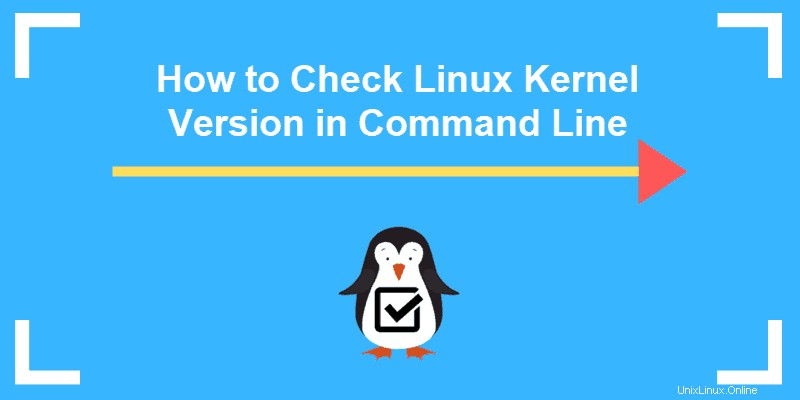
Prerequisiti
- Un sistema che esegue Linux (Ubuntu, Debian, RHEL, CentOS o un'altra versione)
- Una finestra di terminale/riga di comando (Ctrl –Alt –T , CTRL –Alt –F2 )
4 comandi per trovare la versione del kernel Linux
Comando uname
Avvia una finestra di terminale, quindi inserisci quanto segue:
uname –rIl sistema restituirà un codice numerico, ad esempio:
3.10.0-957.21.2.Ogni numero, separato da un punto o da un trattino, fa parte di un codice:
- 3 – Questo è il kernel principale versione
- .10 – Questa è la versione principale versione
- .0 – Questa è la revisione minore livello
- -957 – Questo è il livello di patch e correzioni di bug

Il uname comando include opzioni aggiuntive che puoi usare per ottenere maggiori informazioni sul tuo kernel. Aggiungi semplicemente un'opzione dopo il comando:
-a– Visualizza tutte le informazioni-o– Visualizza il sistema operativo (solitamente GNU/Linux)-r– Visualizza versione del kernel-v– Visualizza versione del kernel (di solito include il sistema operativo di base e l'ora in cui è stato compilato il kernel)
Per un elenco completo di uname comandi, inserisci
uname ––help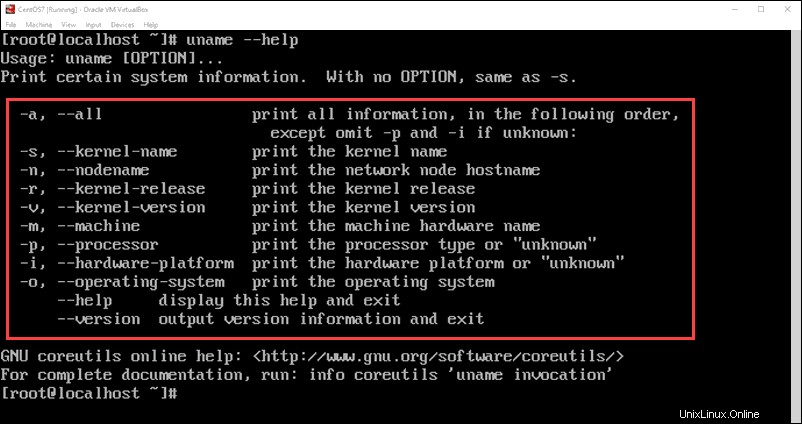
Comando hostnamectl
Il hostnamectl Il comando viene in genere utilizzato per visualizzare informazioni sulla configurazione di rete del sistema. Visualizza anche la versione del kernel.
Per verificare la versione del kernel, inserisci quanto segue:
hostnamectlLa penultima riga dovrebbe leggere:
Kernel: Linux 3.10.0-957.21.2.el7.x86_64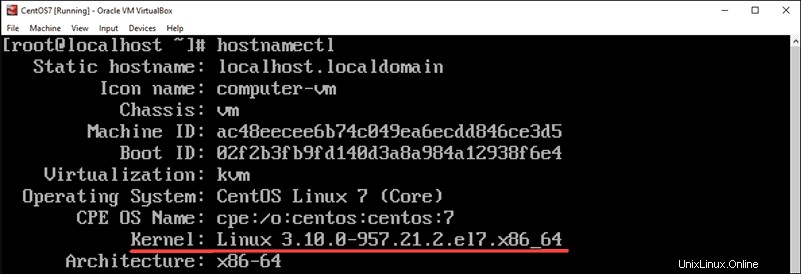
Visualizza il file /proc/version
Per visualizzare il proc/versione file, inserisci il comando:
cat /proc/version
Il cat il comando mostra il contenuto di /proc/version file. Questo produrrà prima la versione del kernel Linux, insieme a dati aggiuntivi sul tuo sistema operativo.

Comando dmesg
Il dmesg comando viene utilizzato per stampare il buffer dei messaggi del kernel. Questo è solitamente usato per leggere i messaggi dai driver di dispositivo, ma può anche essere usato per trovare la versione del kernel.
Immettere il comando:
dmesg | grep Linux
Il | Il simbolo (pipa) è solitamente sullo stesso tasto del simbolo, appena sopra il tasto Invio.

I comandi funzionano come segue:
dmesg– leggi il contenuto del buffer del kernel|– reindirizza il comando al comando successivogrep– cercare una particolare stringa di caratteri e visualizzare le righe che li contengonoLinux– la stringa esatta di caratteri che grep dovrebbe cercare (la capitalizzazione conta)
La prima riga di output mostra la versione del kernel Linux.